win10没有telnet服务端怎么解决 win10缺少telnet服务端如何处理
更新时间:2024-06-25 11:04:29作者:huige
telnet服务端是电脑中的一个功能,主要是为用户提供在本地计算机上完成远程主机工作的能力,但是近日有用户升级到win10旗舰版系统之后,发现没有telnet服务端,其实只要手动开启一下即可,接下来将由好装机小编给大家详细介绍一下win10缺少telnet服务端的详细处理方法。
方法如下:
1、右击左下角任务栏中的“开始”,选择选项列表中的“运行”。
2、在弹出的运行窗口中输入“control”回车打开。
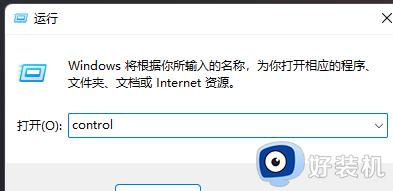
3、进入到控制面板界面后,将右上角的“查看方式”切换为“类别”,点击“卸载程序”。
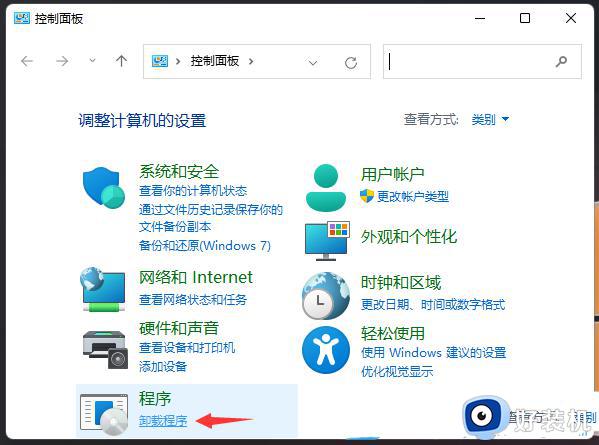
4、接着点击新页面左上角的“启用或关闭 Windows 功能”。
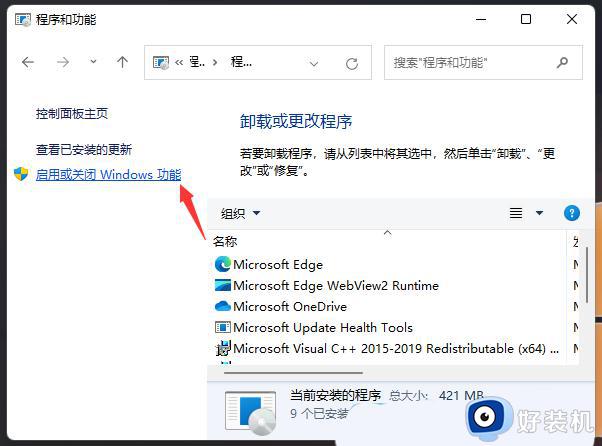
5、然后在打开的窗口中,找到“Telnet 客户端”并将其小方框勾选上,点击确定。
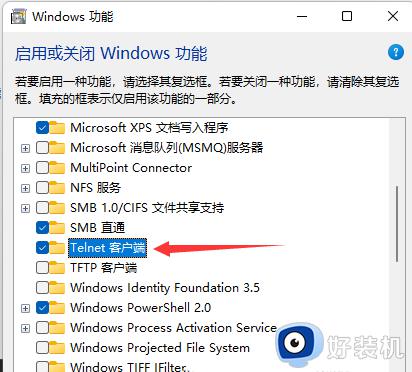
6、最后等待安装完成即可。
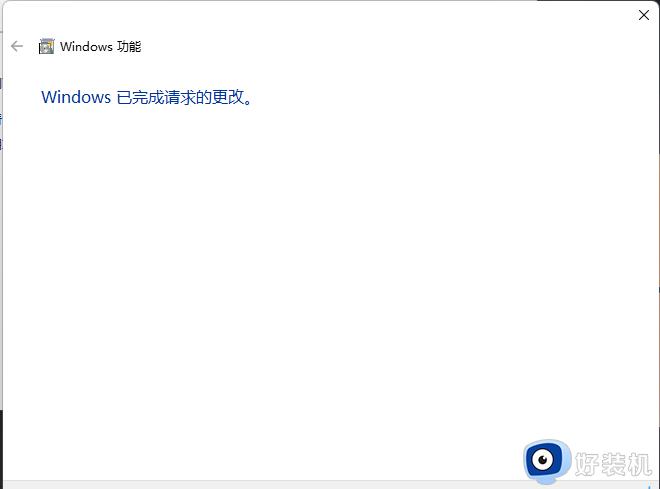
以上给大家介绍的就是win10没有telnet服务端的详细解决方法,有遇到一样情况的用户们可以参考上述方法步骤来进行解决,希望帮助到大家。
win10没有telnet服务端怎么解决 win10缺少telnet服务端如何处理相关教程
- win10telnet服务找不到怎么办 win10缺少telnet服务端如何解决
- win10没有telnet客户端怎么办 win10找不到telnet客户端如何恢复
- 在win10里找不到telnet服务怎么办 win10找不到telnet服务如何解决
- win10 telnet服务的开启教程 win10如何开启telnet服务
- win10系统telnet服务怎么开启 win10系统开启telnet服务的方法步骤
- win10 安装telnet的方法 win10如何安装telnet
- win10安装telnet客户端详细教程 win10系统如何安装telnet组件
- 企业版win10 windows功能里面没有telnet客户端怎么办
- windows10安装telnet客户端如何操作 win10开启telnet客户端的操作方法
- win10在哪开启443端口 win10快速开启443端口的方法
- win10拼音打字没有预选框怎么办 win10微软拼音打字没有选字框修复方法
- win10你的电脑不能投影到其他屏幕怎么回事 win10电脑提示你的电脑不能投影到其他屏幕如何处理
- win10任务栏没反应怎么办 win10任务栏无响应如何修复
- win10频繁断网重启才能连上怎么回事?win10老是断网需重启如何解决
- win10批量卸载字体的步骤 win10如何批量卸载字体
- win10配置在哪里看 win10配置怎么看
win10教程推荐
- 1 win10亮度调节失效怎么办 win10亮度调节没有反应处理方法
- 2 win10屏幕分辨率被锁定了怎么解除 win10电脑屏幕分辨率被锁定解决方法
- 3 win10怎么看电脑配置和型号 电脑windows10在哪里看配置
- 4 win10内存16g可用8g怎么办 win10内存16g显示只有8g可用完美解决方法
- 5 win10的ipv4怎么设置地址 win10如何设置ipv4地址
- 6 苹果电脑双系统win10启动不了怎么办 苹果双系统进不去win10系统处理方法
- 7 win10更换系统盘如何设置 win10电脑怎么更换系统盘
- 8 win10输入法没了语言栏也消失了怎么回事 win10输入法语言栏不见了如何解决
- 9 win10资源管理器卡死无响应怎么办 win10资源管理器未响应死机处理方法
- 10 win10没有自带游戏怎么办 win10系统自带游戏隐藏了的解决办法
